iPhoneとiPadでエフェクト付きのiMessageを送信する方法
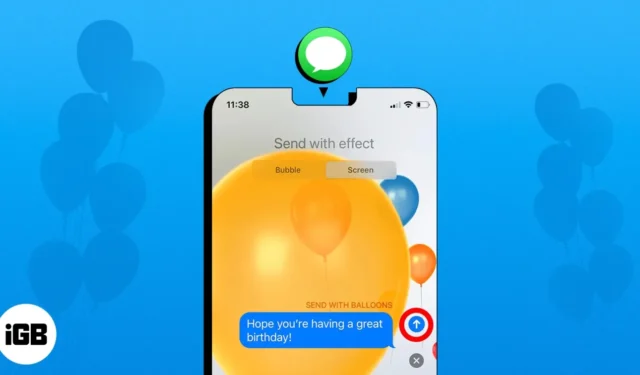
iMessage を使用すると、テキストをさらに創造的で楽しいものにすることができることをご存知ですか? 風船、紙吹雪、花火などの特殊効果をメッセージに追加できます。これらの効果により、メッセージをカスタマイズして目立たせることができます。ここでは、iPhoneでエフェクト付きのiMessageを送信する方法を紹介します。それでは、乞うご期待!
iPhone の iMessage でエフェクトを使用する方法
- 「メッセージ」を開く→ 新しいチャットを開始するか、既存のチャットに返信します。
- メッセージを入力→青い送信アイコン を長押しします。
- 特別なメッセージ効果を選択→送信ボタンをタップします。
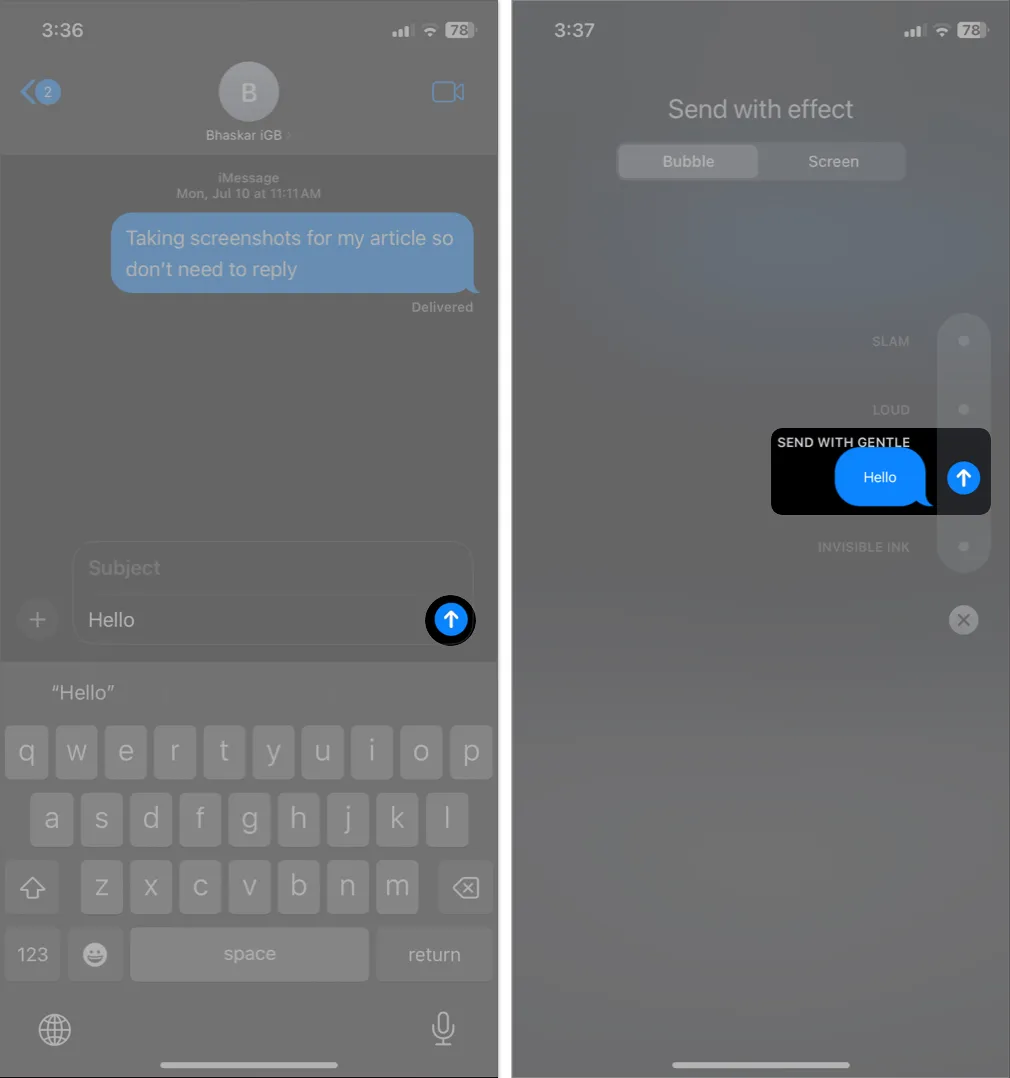
エフェクトを使用して iMessage を送信すると、メッセージに個性を加える楽しい方法です。テキストだけでなく、ミー文字ステッカー、画像、ビデオ、GIF などにもエフェクトを使用できます。個人的なメッセージであっても、目に見えないインクを使用して送信される場合があり、受信者はそれをタップして公開する必要があります。
iMessage でバブルと画面効果を使用する方法
画面効果を使用してチャット ボックスの壁紙をアニメーション化したり、バブル効果を使用してメッセージの外観を変更したりできます。次のようなバブルおよび画面効果のオプションがいくつかあります。
- スラム:テキストの吹き出しがチャット ボックスを叩きます。
- 大声:メッセージが画面から上がって震え、叫んでいることを示唆します。
- 優しい:メッセージの言葉はささやきのように小さく始まり、徐々にフルサイズに拡大されます。
- Invisible Ink:受信者がスワイプして露出するまで、テキストをぼかしレイヤーの下に隠します。
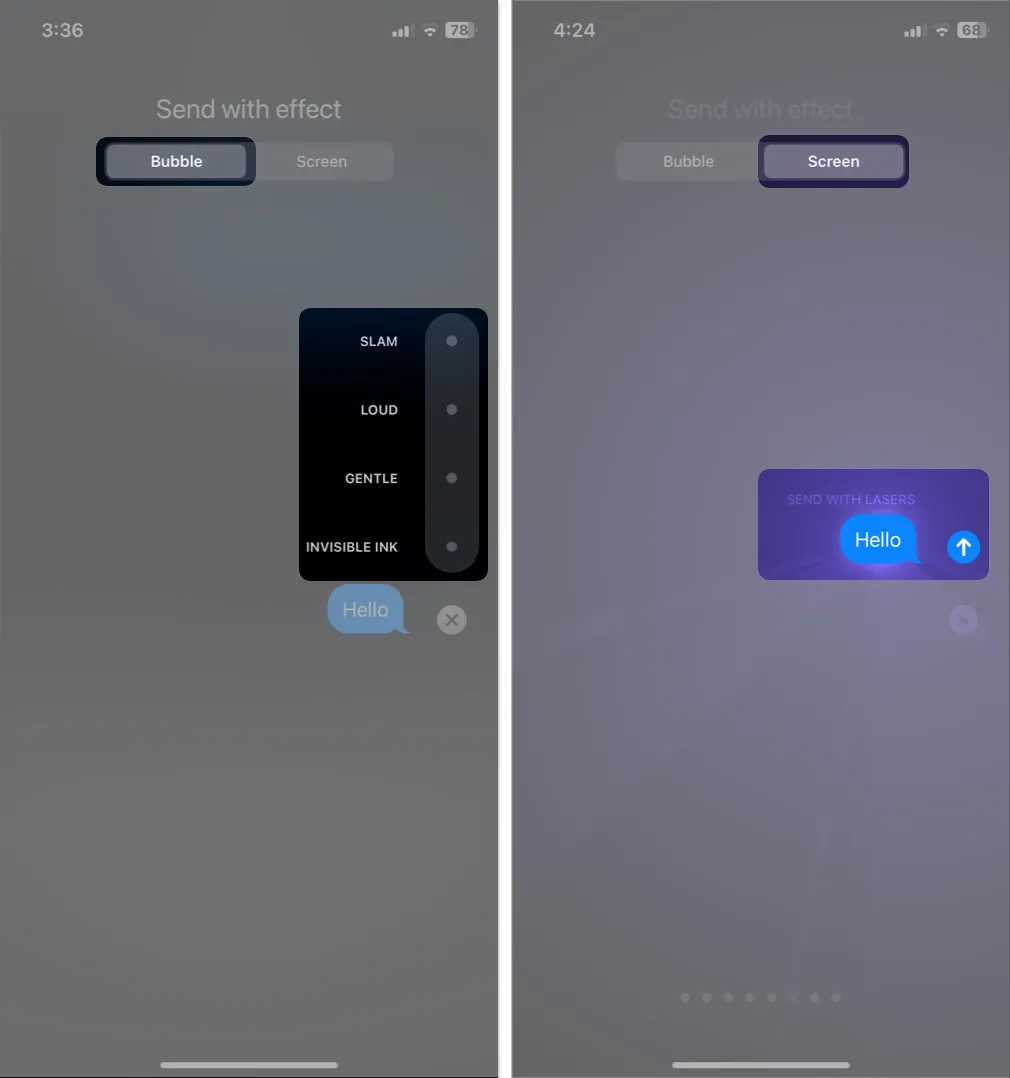
以上がバブル効果でした。さらに、iMessage は画面効果を提供しており、ディスプレイ全体を引き継いでメッセージの背後にアニメーションを表示します。iMessage にエフェクトを追加しているときに、「画面」に移動して左にスワイプすると、全画面エフェクトが表示されます。
- エコー:メッセージのコピーが画面全体に広がります。
- スポットライト:ディスプレイの 1 つの領域を除くすべてが黒くなり、メッセージが照らされます。
- 風船:カラフルな風船のアニメーションが表示されます。
- 紙吹雪:画面上部からさまざまな色の紙片が落ちてきます。
- 愛:テキストが巨大なハートの形に広がり、飛び去ります。
- レーザー:画面が黒くなり、カラフルなレーザーがディスプレイを上下に移動します。
- 花火:メッセージには、触覚フィードバックを伴う花火ショーが伴います。
- 祝賀:画面右上から金色の火花が降り注ぐ。
カメラエフェクトを使って iMessage を送信する方法
- 新しいメッセージを開始するか、メッセージで古いチャットに返信します。
- プラスアイコンをタップ→ 「カメラ」を選択します。
- [効果] アイコンをタップし、 [ミー文字]などの効果を選択します。
複数のエフェクトを追加できます。 - 写真をクリックするかビデオを録画→ [完了]をタップします。

- メッセージを入力→送信ボタンをタップします。
特定の単語に対して組み込みの iMessage 効果を使用する方法
特定の単語を含むメッセージを送信すると、iMessage は自動的に画面効果を追加します。アクティブ化するために上記の手順を実行する必要はありません。心配しないでください。これらのトリガーワードは他の言語でも機能します。
- おめでとうございます:カラフルな紙吹雪のシャワー
- お誕生日おめでとう:画面に浮かぶ風船
- ハッピーチャイニーズニューイヤー:金色に輝く紙吹雪でお祝い
- 明けましておめでとうございます:花火
- ピューピュー:クールなレーザー
手書きのメッセージや落書きを追加する
メッセージに手書きのメモを追加して、メッセージをカスタマイズできます。メッセージは受信者にアニメーション表示されます。したがって、テキストに特別なタッチを加えるのに最適な方法です。
iMessage エフェクトを表示し、表現でそれに応答する方法
iPhone でエフェクト付きの iMessage を受信すると、すぐにアニメーションが表示されます。メッセージの下にある[再生 [エフェクト名]]ボタンをタップすると、後で再生できます。また、Invisible Ink効果は発現後自動的にリセットされます。
さらに、 Tapbackを使用してメッセージに感情を込めて応答することもできます。
iMessage エフェクトが機能しない場合 修理する!
いくつかの設定は、メッセージ効果の表示と再生に影響を与えます。iPhone で iMessage の画面効果を無効にしている可能性があります。したがって、iPhone で特別なテキストメッセージ効果が表示されない場合は、それらを変更する必要があります。
- 「設定」 → 「アクセシビリティ」を選択します。
- 「モーション」 → 「モーションの削減」をオフに切り替えます。
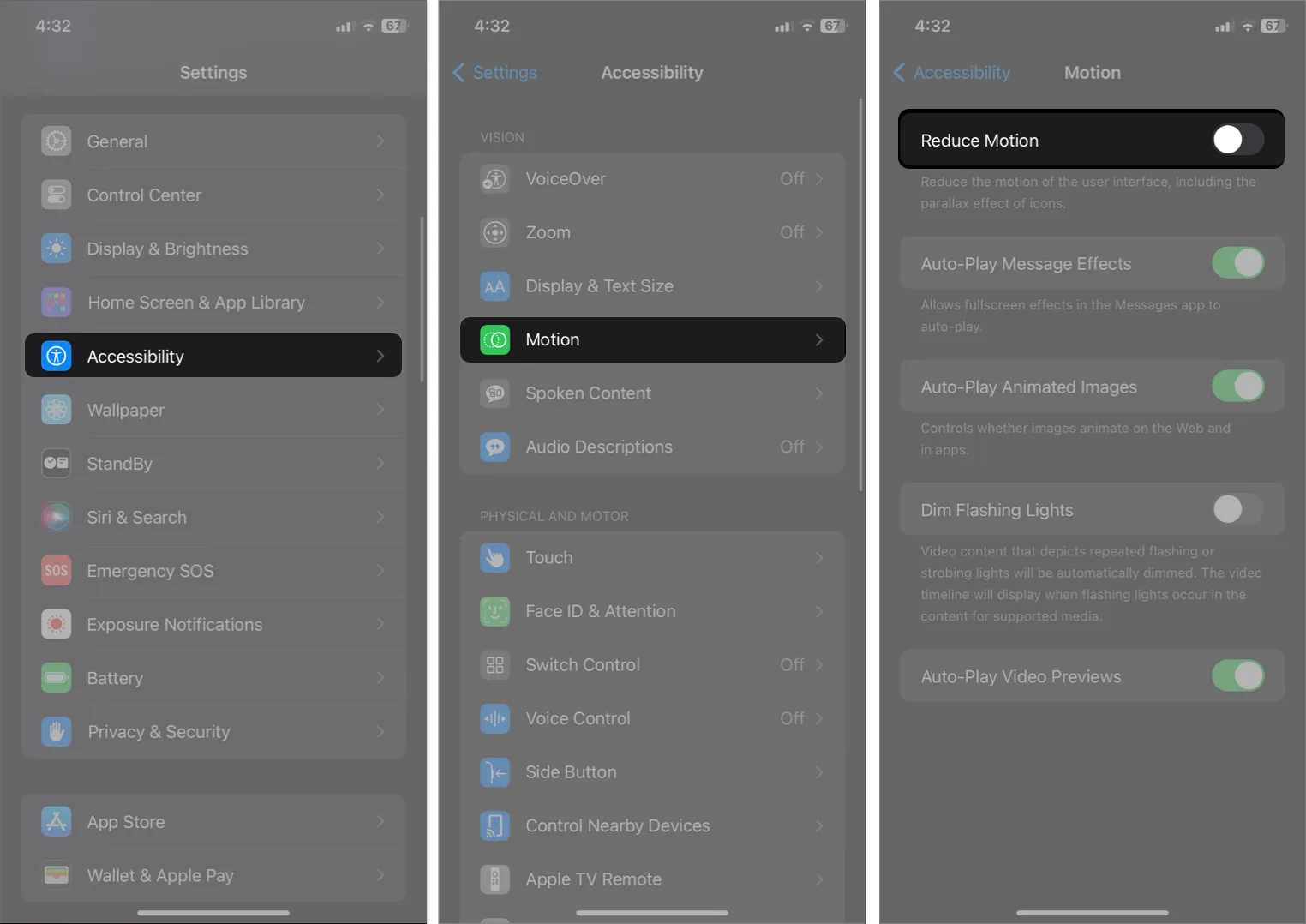
これにより、全画面アニメーションが適切に再生されるようになります。
よくある質問
iPhone でメッセージに特殊効果を追加できるのはいつですか?
メッセージエフェクトは iMessage でのみ使用できます。iPhone のメッセージ アプリ経由で送信されるその他のSMS テキスト メッセージはすべて対象外です。他の iPhone ユーザーにメッセージを送信すると iMessage が有効になり、テキストが青い泡として表示されます。したがって、メッセージ効果は Android ユーザーには表示されません。
退屈なテキストに面白さを加えましょう。
バブル効果、画面効果、さらには手書きのメッセージを使用する場合でも、これらの機能を使用すると、会話をより創造的で表現力豊かで魅力的なものにすることができます。ただし、エフェクトが多すぎると圧倒され、メッセージの実際の内容が損なわれる可能性があります。どのエフェクトが一番好きですか?以下のコメント欄でお知らせください。
さらに詳しく見てみる…


コメントを残す